
Herhangi bir Google servisinde para biriminizi yanlış görüyorsanız bunun sebebi hesap ayarlarınızdan kaynaklı olabilir. Bu makalemizde doğru para birimini nasıl seçebileceğinizi göstereceğiz.
Yerel ayarınızı düzeltmek, Google servislerini kullanırken hayatınızı kolaylaştırabilir. Örneğin E-Tablolar’ı kullanırken her seferinde para birimini manuel olarak değiştirmeniz gerekmez. Ayrıca yerel ayarını doğru seçmek, yaptığınız Google aramalarının da tercih ettiğiniz dilde gösterilmesini sağlar.
Google Ayarlarından Varsayılan Para Birimini Değiştirme
Varsayılan para birimini değiştirmek için öncelikle Google hesabınızın dil seçeneklerine gidip “Tercih Edilen Dil” bölmesindeki kalem işaretine tıklamanız gerekiyor.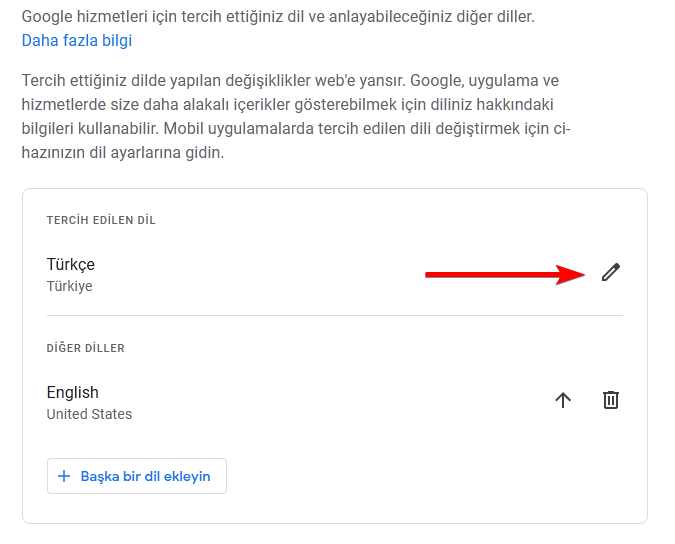
Tercih ettiğiniz dili arama kutusuna yazın. Eğer Türk Lirası kullanmak istiyorsanız Türkçe’yi seçmelisiniz.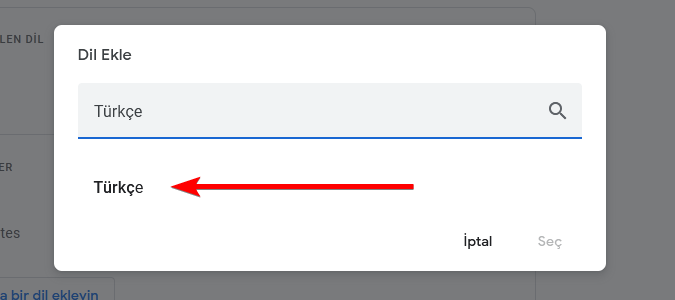
Hemen ardından Türkiye’yi seçin.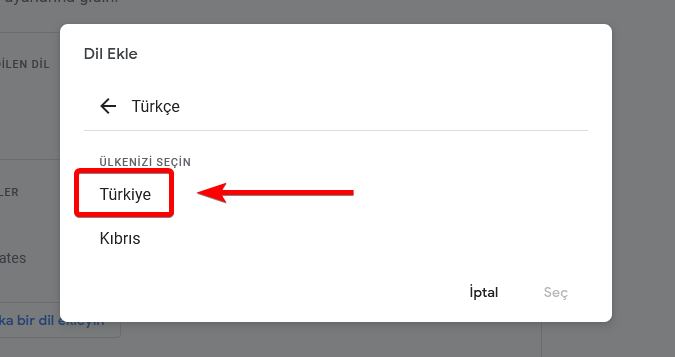
İşlemleri tamamladığınızda varsayılan para biriminiz Türk Lirası olarak değişmiş olmalı. Eğer Amerikan Doları kullanmak istiyorsanız dilinizi “English” yapıp ülke olarak da “United States”i seçmeniz yeterli olacaktır.
Varsayılan Para Birimini Görme
Seçmiş olduğunuz para biriminin çalışıp çalışmadığını test etmek için Google E-Tablolar’ı (Sheets) kullanabilirsiniz. https://docs.google.com/spreadsheets/ adresine gidin ve yeni bir tablo oluşturun.
Yukarıdan “Biçim”e tıklayın ve Sayı kategorisini genişletin. “Para Birimi”nin sağında ayarlamış olduğunuz yeni para biriminizi görebiliyor olmalısınız.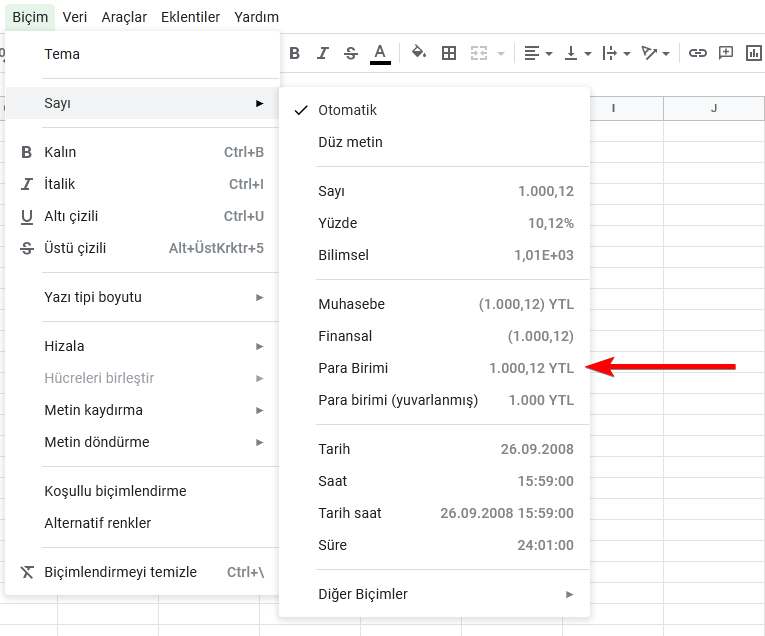
Eğer yanlış para birimini görüyorsanız tercih edilen dillerinizi ve doğru Google hesabında olup olmadığınızı kontrol etmenizi öneriyoruz.
Ayrıca şunu hatırlatmakta yarar var; varsayılan para birimini değiştirdiğinizde önceki e-tablolarınızın para birimi değişmez. Sadece yeni oluşturduklarınızın para birimi değişir.
Tek bir E-Tablonun Para Birimi Nasıl Değiştirilir
Varsayılan para birimini değiştirmek yerine sadece bir tane e-tablonun para birimini değiştirmek istiyorsanız işte yapmanız gerekenler:
Değiştirmek istediğiniz e-tabloyu açın ve “Dosya”ya tıklayıp “E-tablo ayarları”na girin.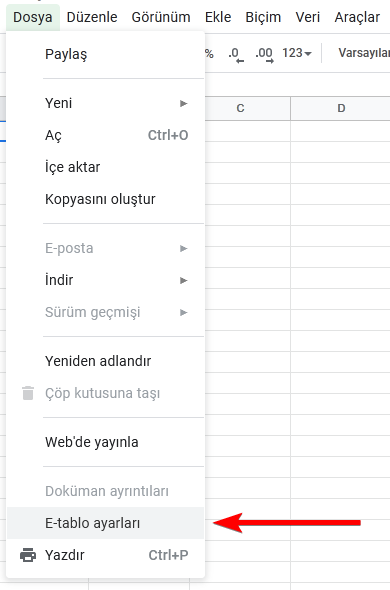
“Genel” sekmesinden “Yerel ayar”ı tercih ettiğiniz para biriminin bulunduğu ülke olarak seçip ayarları kaydedin.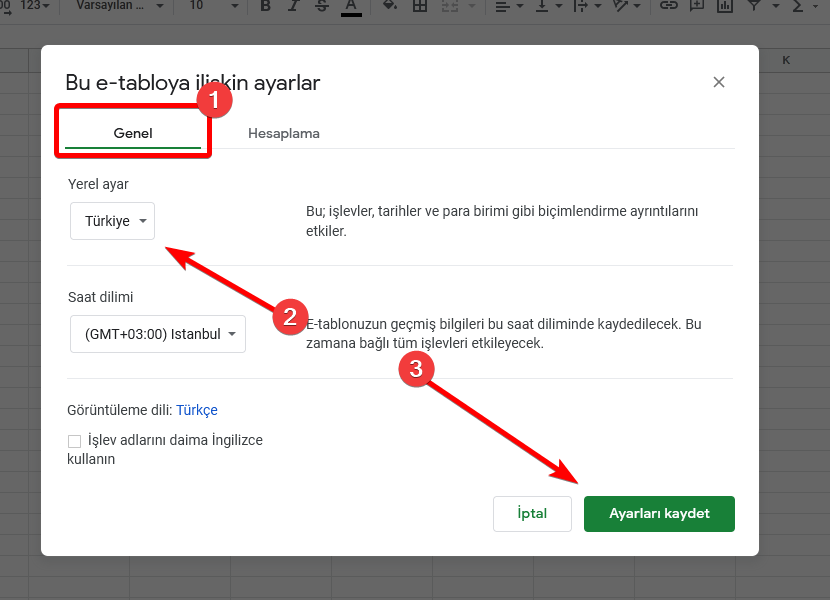




Kac kere denedim yapamiyorum oyunlari hep dolarla alyorum ve bu artık sıkmaya başladı başka yöntem yokmu hepsini denedim :((